7 parasta videokompressoria videoiden pakkaamiseen erilaisiin tarpeisiin
Tämä viesti jakaa 7 upeaa videokompressoria, jotka auttavat sinua pakkaa video ja pienennä sen tiedostokokoa. Olipa syy mikä tahansa, kun sinun on pienennettävä videon tiedostokokoa, voit valita haluamasi videon pakkaustyökalun alla olevista suosituksista.
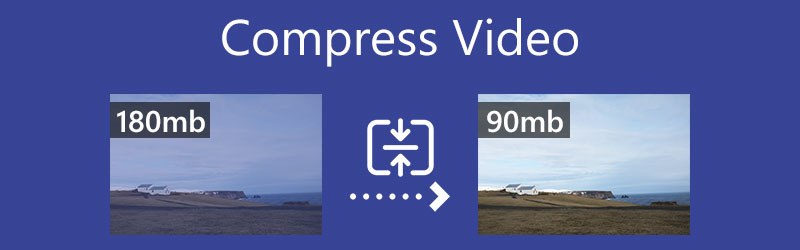
- OPAS LIST
- Osa 1. Pakkaa video verkossa
- Osa 2. Pakkaa video Macilla ja PC:llä
- Osa 3. Pienennä videotiedoston kokoa iPhonessa ja Androidissa
- Osa 4. VLC Compress Video
- Osa 5. Usein kysytyt kysymykset videon pakkaamisesta
Osa 1. Videon pakkaaminen 3 ilmaisella online-videokompressorilla
Halusitpa sitten pakata videon ilmaiseksi verkkoa, sähköpostin lähettämistä tai YouTube-jakamista varten, voit ensin kokeilla ilmaisia online-videokompressoreita. Saatat huomata, että Internetissä on tarjolla paljon online-videoiden pakkaustyökaluja, joiden avulla voit helposti pienentää videosi sopivaan kokoon. Tässä ensimmäisessä osassa haluamme esitellä sinulle kolme suosittua online-työkalua videoiden pakkaamiseen.
Aiseesoft ilmainen videokompressori verkossa
Aiseesoft ilmainen videokompressori verkossa on suunniteltu pakkaamaan videota ilman laadun heikkenemistä. Jopa ilmaisena videokompressorina se tukee kaikkia yleisesti käytettyjä videomuotoja, kuten MP4, MOV, FLV, AVI, MKV, WMV, RMVB, MTS, TS, 3GP, WebM ja paljon muuta. Se käyttää kehittynyttä AI-tekniikkaa saavuttaakseen parhaan yhdistelmän videon pakkaamisesta ja tulostuslaadusta. Kun pakkaat videota, voit myös muokata erilaisia videoparametreja, kuten kokoa, resoluutiota ja bittinopeutta.
Avaa verkkoselain, kuten Chrome, Edge, IE, Firefox tai Safari, etsi Aiseesoft Free Video Compressor Online -työkalu ja mene sitten sen viralliselle sivustolle. Kun saavut sinne, voit napsauttaa Lisää tiedostoja pakkaamiseen -painiketta ladataksesi videosi. Sinun on asennettava pieni käynnistysohjelma videon pakkaamista varten.
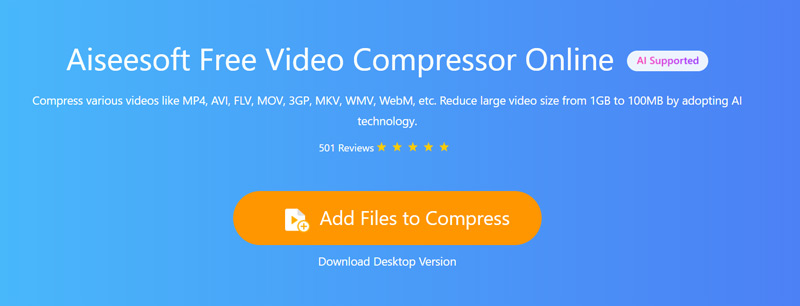
Voit pienentää videon kokoa tarpeidesi mukaan vetämällä pakkauspalkkia. Voit nähdä selvästi lähdetiedoston koon ja lopullisen videon koon. Lisäksi voit valita ulostulovideomuodon ja säätää videon resoluutiota ja bittinopeutta.
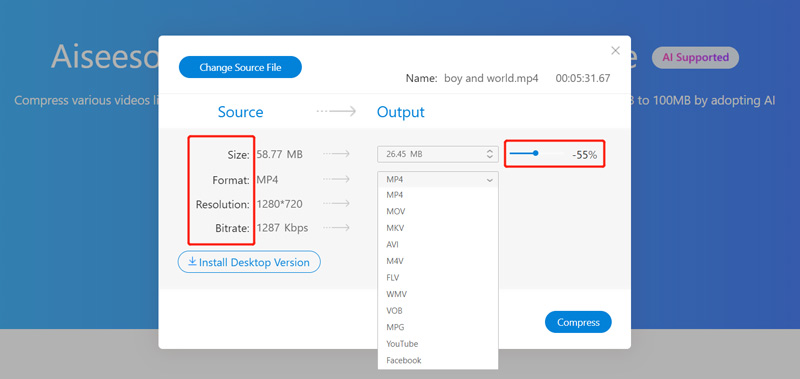
Kun olet pakkaanut videon sopivaan kokoon, voit aloittaa videon pakkaamisen napsauttamalla Pakkaa-painiketta. Tämä online-videokompressori ei vaadi tilille rekisteröitymistä tai sisäänkirjautumista. Lisäksi se ei lisää vesileimaa pakattuun videoosi.
VEED.IO videokompressori
VEED.IO videokompressori on helppokäyttöinen online-videon koonmuutostyökalu, jonka avulla voit pakata videon pienempään tiedostokokoon. Se on yhteensopiva useimpien videomuotojen, kuten MP4, AVI, MOV, WMV ja FLV, kanssa. Videokompressorin lisäksi siinä on myös joitain perusmuokkaustoimintoja, kuten leikkaus, rajaus, videon taustan asettaminen, ääniraidan säätäminen, tekstityksen lisääminen, suodattimien käyttö ja paljon muuta.
Navigoi kohtaan VEED.IO Video Compressor-sivustoa selaimessasi. Klikkaa Lataa tiedosto -painiketta valitaksesi ja ladataksesi videosi siihen. Voit vetää ja pudottaa tiedostoa ladattavaksi. Tietokoneellasi olevien videotiedostojen lisäksi sen avulla voit myös pakata videoita Dropboxista tai verkossa.
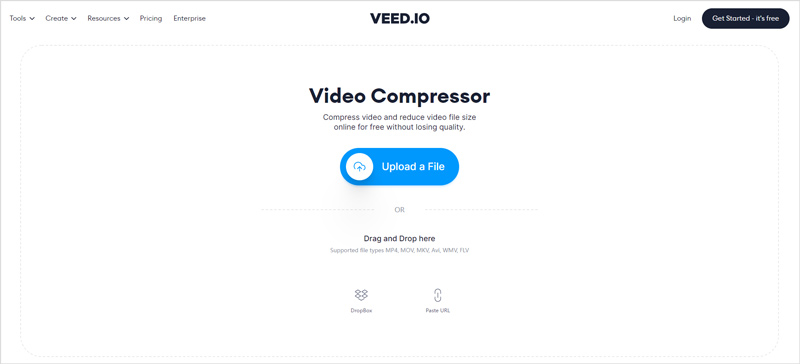
Kun olet ladannut videon, voit valita sopivan pakkaustilan ja ohjata videon pakkausta vetämällä pakkauspalkkia. Tämän vaiheen aikana voit säätää kuvanopeutta, valita videon resoluution ja muokata videota. Esikatseluikkunan alla on joitain perustietoja videostasi.
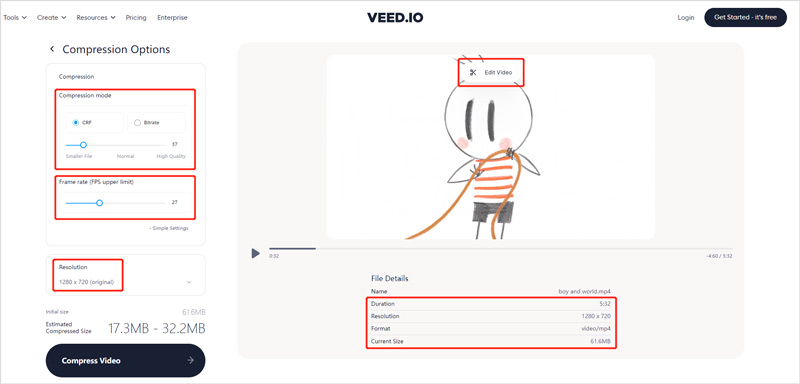
Kun olet pakkaanut videon sopivaan tiedostokokoon, voit napsauttaa Pakkaa video -painiketta vasemmassa alakulmassa aloittaaksesi online-videon pakkaamisen. Kun koko prosessi on valmis, voit esikatsella ulostulovideota. Klikkaa Lataa video -painiketta tallentaaksesi sen tietokoneellesi. Voit myös napsauttaa Editoi videota jos et ole tyytyväinen tulokseen.

FreeConvert-videokompressori
FreeConvert-videokompressori on toinen suosittu videon pakkaustyökalu videotiedoston koon pienentämiseen. Sen avulla voit pakata jopa 1 Gt:n videon. Se tarjoaa 4 pakkausmenetelmää: Kohdistaa tiedostokoon, Kohdista videon laatuun, Kohdista videon resoluutioon ja Kohdista mac-bittinopeuden. Lisäksi sen avulla voit vaihtaa videokoodekin H264:stä H265:een.
Siirry selaimessasi FreeConvert Video Compressor -sivulle. Napsauta Valitse video -painiketta valitaksesi ja ladataksesi videotiedoston. Voit pakata videon laitteeltasi, Dropboxista, Google Drivesta tai URL-osoitteesta.
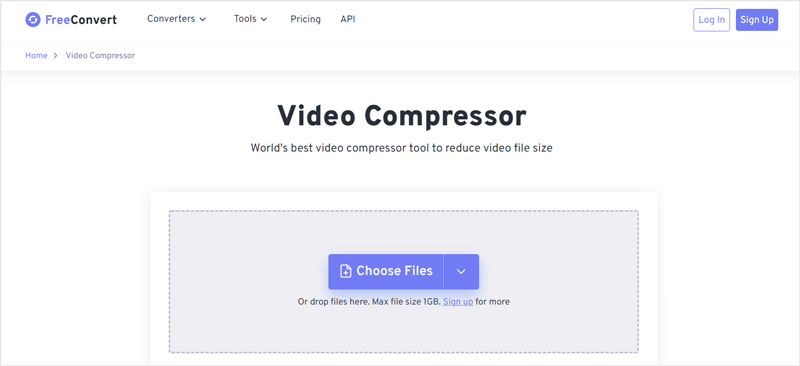
Verrattuna toiseen online-videokompressoriin, FreeConvertin latausprosessi kestää kauemmin. Sen jälkeen voit valita kohdemuodon ja mukauttaa lisää tulostusasetuksia. Napsauta sitten Pakkaa nyt -painiketta aloittaaksesi videon pienentämisen pienemmäksi tiedostoksi. Kun pakkaus on valmis, voit napsauttaa ladata -painiketta tallentaaksesi pakatun videosi.
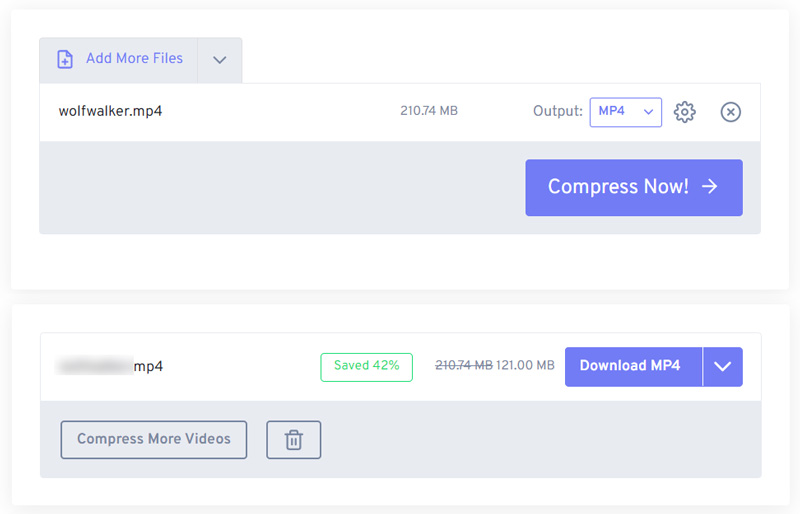
Huomaa, että tämä ilmainen online-videokompressori ei tarjoa esikatseluikkunaa, jossa voit tarkistaa videon pakkaustuloksen. Mikä pahinta, sitä käytettäessä näet monia mainoksia. FreeConvert tarjoaa Video Compressor -sovelluksia, joita voit käyttää iPhonessa, iPadissa ja Android-puhelimessa.
Osa 2. Paras tapa pakata video Macissa ja Windows PC:ssä
Jos haluat mieluummin käyttää ammattimaista videokompressoria kutistaaksesi videon pienempään tiedostokokoon säilyttäen samalla sen alkuperäisen kuvan ja äänenlaadun, sinun kannattaa kokeilla kaikkia Video Converter Ultimate. Se on suunniteltu pääasiassa videoiden muokkaamiseen ja muuntamiseen. Mutta se sisältää yksittäisen Video Compressor -työkalun, jonka avulla voit pienentää videotiedoston kokoa helposti.
Videokompressorina se tukee erittäin hyvin 8K/5K/4K, 1080p/720p HD- ja SD-videoita kaikissa usein käytetyissä muodoissa. Halusitpa pakata videon sähköpostiin, verkkoon tai TikTok-, Facebook- tai YouTube-jakamista varten, se voi olla paras valinta.
Varmista, että valitset oikean version ja asenna sitten ilmaiseksi ja käynnistä tämä videokompressori tietokoneellesi. Päästäksesi Videokompressori työkalua, sinun tulee napsauttaa Työkalulaatikko -välilehti. Kuten näet, se tarjoaa myös Video Enhancerin, Video Cropperin, Video Trimmerin, Video Reverserin ja muita hyödyllisiä työkaluja.

Kun kirjoitat Videokompressori, voit klikata isoa plus -kuvaketta keskellä lisätäksesi videon, jonka haluat pakata.
Nyt voit vapaasti vetää pakkauspalkkia vasemmalle tai oikealle ohjataksesi videon lähtökokoa. Lisäksi voit valita ulostulovideomuodon ja muuttaa videon resoluutiota, bittinopeutta ja paljon muuta.

Klikkaa Esikatselu -painiketta, ja voit esikatsella pakatun videotehosteen. Siitä riippuen voit paremmin hallita videon pakkausprosenttia. Valitse tämän pakatun videon kohdetiedostokansio ja napsauta sitten Puristaa -painiketta tallentaaksesi sen tietokoneellesi.
Osa 3. Videon pakkaaminen iPhonessa, iPadissa ja Android-puhelimessa
iOS-käyttäjänä et voi käyttää sisäänrakennettuja muokkausominaisuuksia videoiden pakkaamiseen iPhonessa tai iPadissa. Androidissa ei myöskään ole videon pakkaustoimintoa. Joten kun sinun on pienennettävä videotiedoston kokoa kannettavalla iOS- tai Android-laitteellasi, sinun on luotettava joihinkin kolmannen osapuolen videokompressorisovelluksiin. Itse asiassa voit löytää helposti monia hyödyllisiä App Storesta ja Google Playsta.
Pakkaa video iPhonessa Clideo Video Compressor -sovelluksella
Clideo videokompressori on helppokäyttöinen sovellus videon pakkaamiseen ja sen tiedostokoon pienentämiseen. Se voi pienentää videotiedoston kokoa sähköpostin lähettämistä, sosiaalisessa mediassa jakamista tai muita tarkoituksia varten. Voit asentaa sen ilmaiseksi App Storesta.
Asenna ja avaa Clideo Video Compressor -sovellus iPhonellesi. Sinun on annettava sille valtuudet käyttää videotiedostojasi. Lisää videosi siihen myöhempää pakkausta varten.
Se tarjoaa sinulle kolme videon pakkausvaihtoehtoa, peruspakkaus, span pakkaus ja mukautettu. Valitse pakkausratkaisu ja napauta Jatkaa -painiketta.
Näet lähdetiedoston koon ja odotetun koon. Napauta sitten Puristaa -painiketta aloittaaksesi videon pakkaamisen. Voit napauttaa Näytä galleriassa -painiketta, jos haluat etsiä pakatun videon suoraan iPhonesta.
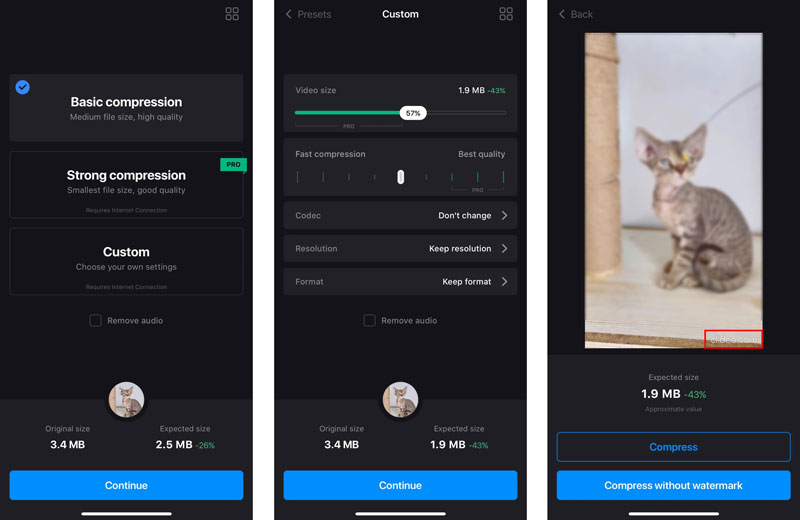
Huomaa, että tämä Clideo Video Compressor ei ole täysin ilmainen sovellus. Se lisää pakattuun videoosi klideovesileiman. Lisäksi sen ilmaisessa versiossa on joitain ominaisuusrajoituksia. Sinun on päivitettävä Pro-versioon, jotta voit poistaa vesileiman ja käyttää kaikkia ominaisuuksia.
Pakkaa video Android-puhelimella Video Compressor -sovelluksella
Alyaanah videokompressori on erittäin suosittu ja tehokas sovellus videoiden pakkaamiseen Android-laitteella. Se tukee monia videoformaatteja, kuten MP4, MKV, AVI, FLV, MTS, MPEG, WMV, M4V, MOV, VOB ja paljon muuta. Se tarjoaa useita pakkausprofiileja eri laatu- ja kokoasetuksilla, joista voit valita. Voit asentaa sovelluksen ilmaiseksi Google Playsta ja käyttää sitä Android-puhelimeesi videon pakkaamiseen.
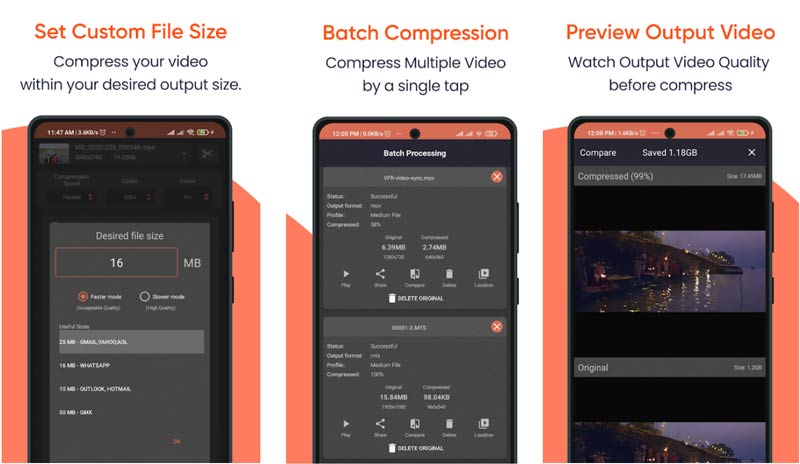
Osa 4. Videon pakkaaminen VLC Media Playerin avulla
VLC Media Player on saatavilla Windows-, macOS-, Linux-, iOS- ja Android-laitteille. Soittoominaisuuden lisäksi siinä on monia muita toimintoja. Kun sinun on pakattava video tietokoneellasi, voit myös käyttää sitä.
Lataa ilmaiseksi ja avaa VLC Media Player tietokoneellesi. Sinun pitäisi tietää, että iPhonen ja Androidin VLC-sovellukset eivät voi pakata videoita.
Klikkaa Media valikko yläreunassa ja valitse sitten Muunna/Tallenna vaihtoehto. Se avaa ponnahdusikkunan Avaa Media ikkuna. Klikkaa Lisätä -painiketta ladataksesi videotiedoston VLC:hen.
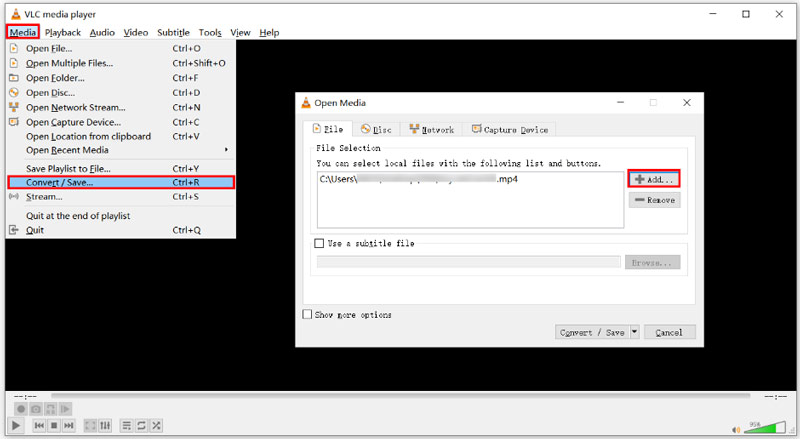
Valitse avattavasta Muunna/Tallenna-valikosta Muuntaa vaihtoehto. Uudessa Muunna-ikkunassa voit valita sopivan muunnosvaihtoehdon. Tässä sinun tulee alentaa videon laatua tai resoluutiota videon pakkaamiseksi. Napsauta sen jälkeen alkaa -painiketta vahvistaaksesi toiminnon.
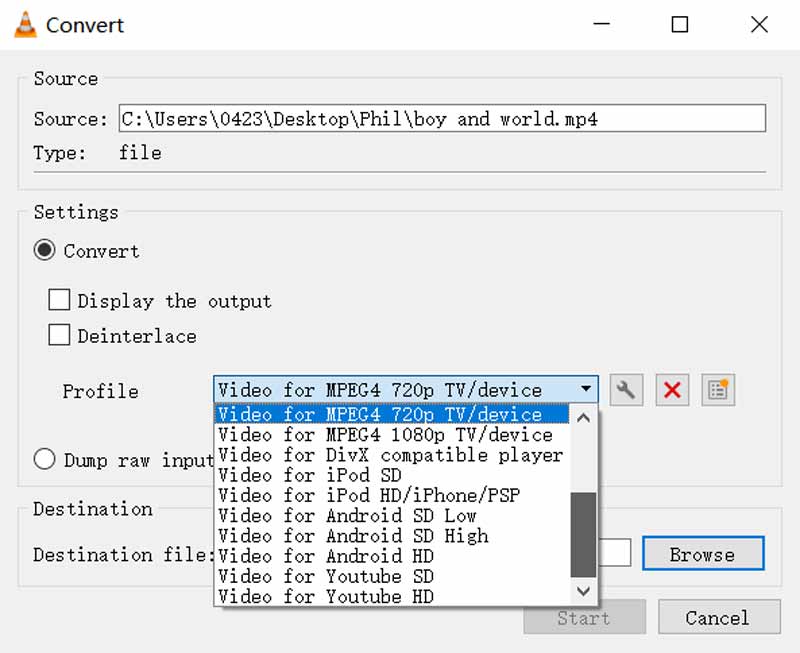
Osa 5. Usein kysytyt kysymykset videon pakkaamisesta
Mikä on paras tapa pakata video sähköpostiin Windows 10:ssä?
Voit halutessasi luoda zip-tiedoston videostasi sen tiedostokoon pakkaamista varten Windows 10 -tietokoneessa. Voit napsauttaa videotasi hiiren kakkospainikkeella, napsauttaa Lähetä-vaihtoehtoa ja valita sitten Pakattu (zip) -kansio sen pudotusvalikosta. Se voi olla paras tapa pakata video sähköpostin lähettämistä varten.
Kuinka pakkaan videon helposti MacBookissani?
Kun sinun on pakattava video Macissa, voit avata sen QuickTime Playerillä ja viedä sen sitten pienempänä tiedostona. Näin voit pakata videon kätevästi MacBookillasi. Kun viet videon, varmista, että valitset alhaisemman videon resoluution ja laadun.
Kuinka voin pakata kaapatun videon iPhonellani?
Voit helposti pienentää tallennetun videon tiedostokokoa säätämällä videon tallennusasetuksia. Avaa Asetukset-sovellus, napauta Kamera-vaihtoehtoa ja valitse sitten Tallenna video. Nyt voit mukauttaa erilaisia tallennusasetuksia tallentaaksesi ja tallentaaksesi pienempiä videoita tähän iPhoneen.
Johtopäätös
Tässä viestissä luetellaan 7 videokompressoria, jotka auttavat sinua pienennä videotiedoston kokoa. Kun haluat kutistaa videon pienemmäksi tiedostoksi, voit valita haluamasi pakkaustavan.
Mitä mieltä olet tästä postauksesta? Klikkaa arvostellaksesi tätä viestiä.
Erinomainen
Arvosana: 4.5 / 5 (perustuu 164 äänet)
Etsi lisää ratkaisuja
Kollaasivideo – 4 videokollaasisovellusta kollaasivideoiden tekemiseen Lisää musiikkia videoon iPhonessa, Androidissa, tietokoneessa ja verkossa Videon rajaaminen verkossa iPhonessa, Androidissa ja Macissa/PC:ssä Kuinka tehdä GIF 5 parhaalla valokuva-/video-GIF-muuntimella Käänteinen video – Kääntää video iPhonessa/Androidissa/tietokoneessa Videon nopeuttaminen iPhonessa, Androidissa, verkossa ja Macissa/PC:ssäSuhteellisia artikkeleita
- Editoi videota
- 5 tapaa rajata video
- Käänteinen video Kääntää video iPhonessa, Androidissa, tietokoneessa
- 3 helppoa tapaa muokata hidastettua videota
- Trim Video Online iPhonessa, Androidissa, Windowsissa ja Macissa
- 5 parasta Video Enhancer -sovellusta videon laadun parantamiseen
- 3 parasta tapaa pienentää tai lisätä videon resoluutiota
- Värien muuttaminen ja korjaaminen videoissa PC:llä/iPhonella/Androidilla
- Kuinka kirkastaa videota videoeditorilla tai videosoittimella oikein
- 8 parasta maksullista ja ilmaista videonmuokkausohjelmistoa Windows 11/10/8/7
- 8 parasta maksullista ja ilmaista videonmuokkausohjelmistoa Mac-tietokoneille/kannettaville



